🙋Ofte stilte spørsmål
Nei. Når du har installert den, vil den være i menyen når du høyreklikker på et bilde.
Ja. Hvis du markerer bildene du vil konvertere, kan du høyreklikke med musen og konvertere dem alle samtidig.
Når du høyreklikker for å konvertere bildet ditt, kan du velge en destinasjonsbane der det vil bli lagret.
Ja. Denne programvaren lar deg rotere, speile, snu eller endre størrelse på bilder. Den har mange flotte funksjoner.
Ja. Det er mange forskjellige formater som denne programvaren støtter. JPG er bare ett som er veldig populært og fungerer bra for deling på en blogg eller sosiale medier.
Du kan velge størrelsen du ønsker. Du kan velge mellom små, mellomstore, store, mobil og tilpasset størrelse for å sikre at størrelsen er akkurat det du ønsker.
Nei. Denne programvaren konverterer bildet ditt med tapfri kvalitet.
Hvorfor trenger vi Høyreklikk-bildekonverter?
Når du laster opp bilder på nettsiden din, blogg eller sosiale medier-konto, vil du at de skal være klare og delbare, slik at alle på siden din kan se dem. Hvis du bruker bilder til virksomheten din, er det enda viktigere at de er synlige, slik at de effektivt kan formidle budskapet ditt.
Teknisk sett trenger du ikke å konvertere bildene dine til JPG. JPG er et populært format som kan deles på flere plattformer, så det er utbredt. Noen liker også å bruke PNG. Hvis du er usikker, kan du lære mer om fire av de mest populære formatene for detaljer om hvorfor hvert format blir brukt.
Et annet populært format er GIF, hovedsakelig fordi de kan være animerte og fange oppmerksomheten. Når du bruker et enkelt program som Batch Picture Resizer, kan du enkelt konvertere mellom hvilke som helst av disse formatene for å formatere bildene dine for deres tiltenkte formål.
Hvor enkelt er det å bruke Høyreklikk Bildekonverter?
Det flotte med høyreklikk-bildekonverteringsprogramvaren er at den er enkel å bruke. Det er virkelig like enkelt som det virker. Når du installerer programvaren, kan du sette den opp slik at den blir en del av kontekstmenyen, noe som betyr at denne muligheten vil vises hver gang du høyreklikker på et bilde.
Denne bekvemmeligheten sparer tid fordi du ikke trenger å stoppe opp, åpne programvaren og flytte bildene rundt. Du høyreklikker på bildet, og med to museklikk blir bildet ditt konvertert til det nye formatet. Deretter kan du enkelt laste det opp.
Du må vite hvordan du planlegger å bruke bildene dine for å vite det beste formatet. JPG er veldig populært, men du må også forstå bildestørrelsen fordi det kan være størrelsesbegrensninger. Du bør lese så mye som mulig om dette for å forstå hvordan det fungerer.
Deling av bilder på sosiale medier, nettsider og blogger kan skape mer trafikk og være mye morsommere. Det kan være frustrerende når du har et flott bilde som ikke er i et delbart format eller er for stort som fil. Du trenger programvare som gir en enkel løsning for å konvertere bildene dine til riktig format og endre størrelsen når det er nødvendig.
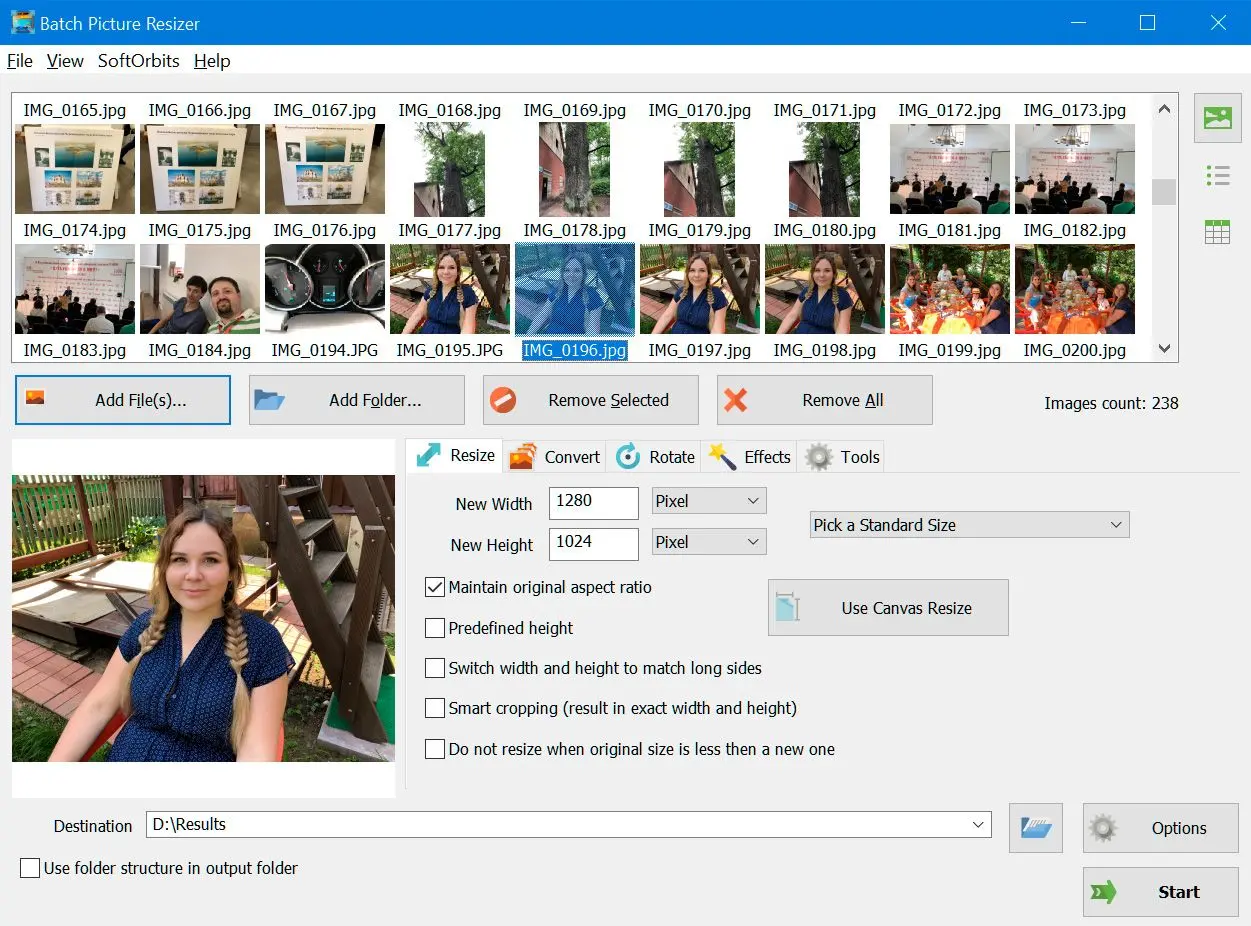
Right Click Image Converter tilbyr denne løsningen med sin høyreklikkbilde-konverteringsfunksjon. Når du har denne programvaren, installerer du den slik at alt du trenger å gjøre er å høyreklikke på et bilde, og med bare noen få museklikk vil bildet ditt bli konvertert til et nytt format og være klart for deling. Det er enkelt å bruke, og programmet har utmerkede funksjoner hvis du trenger mer.
Klikk på Right Click Image Converter
Mange langvarige internettbrukere er mest sannsynlig klar over at bilder på nettet kan endres i størrelse og konverteres relativt raskt. Dette utføres gjennom programvare spesielt programmert for å imøtekomme et slikt behov.
Med teknologiske fremskritt som jevnlig gjøres, har mer sofistikert programvare blitt introdusert. Programvaren er nå kompatibel med ulike dataprogrammer innen bildekonverteringsfeltet. Det nyeste tillegget til disse er den såkalte høyreklikk-modellen, som, som navnet antyder, bruker høyreklikk-alternativet når bilder konverteres. I denne forbindelse bør det ikke være overraskende å laste ned en høyreklikk bildekonverteringsprogramvare, da mange spesialfunksjoner på datamaskinen ofte er plassert til høyre på musen.
Selvfølgelig forventes det ikke at all Right Click Converter-programvare har denne funksjonen. Dessuten kan programmet være inkompatibelt med noen versjoner av Windows. Heldigvis kan Batch Picture Resizer håndtere disse to utfordringene. Det har innstillingen for høyreklikk for sin bildekonverteringsfunksjon. I tillegg er det utviklet for å fungere godt med Windows 11. Kort sagt, tilbyr Batch Picture svaret på hvor du kan laste ned en høyreklikk filkonverterer for Windows 11, 10.